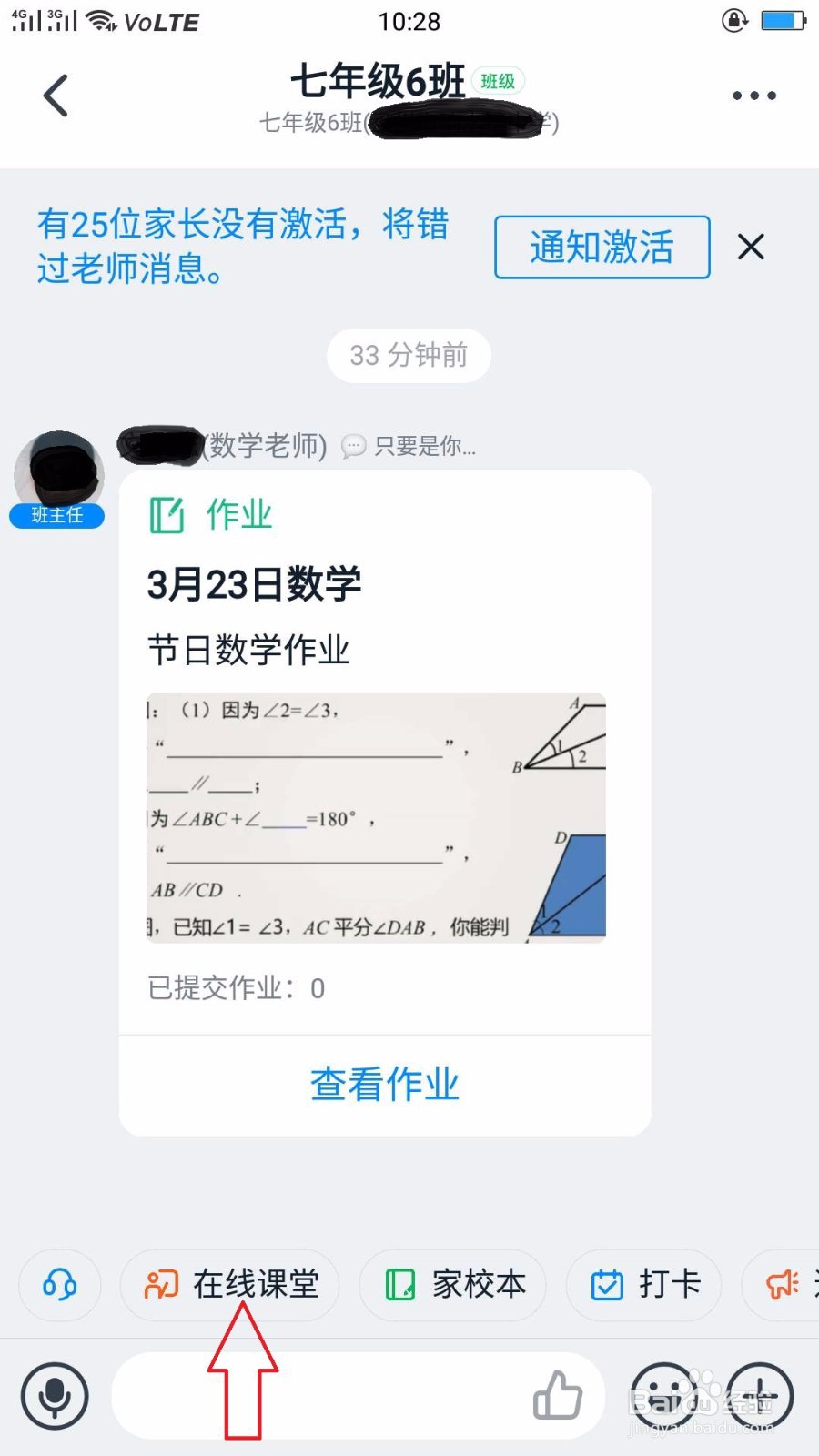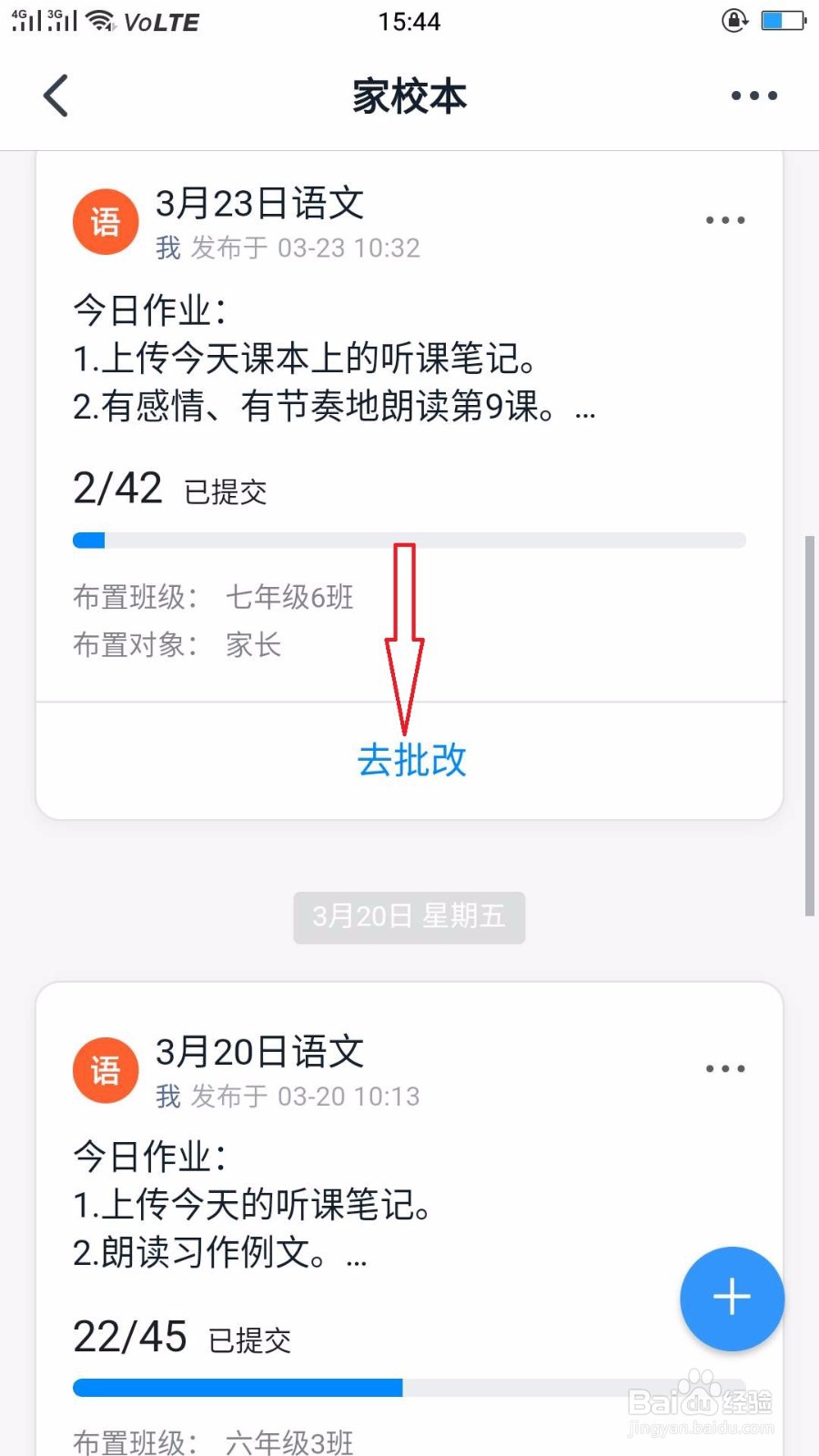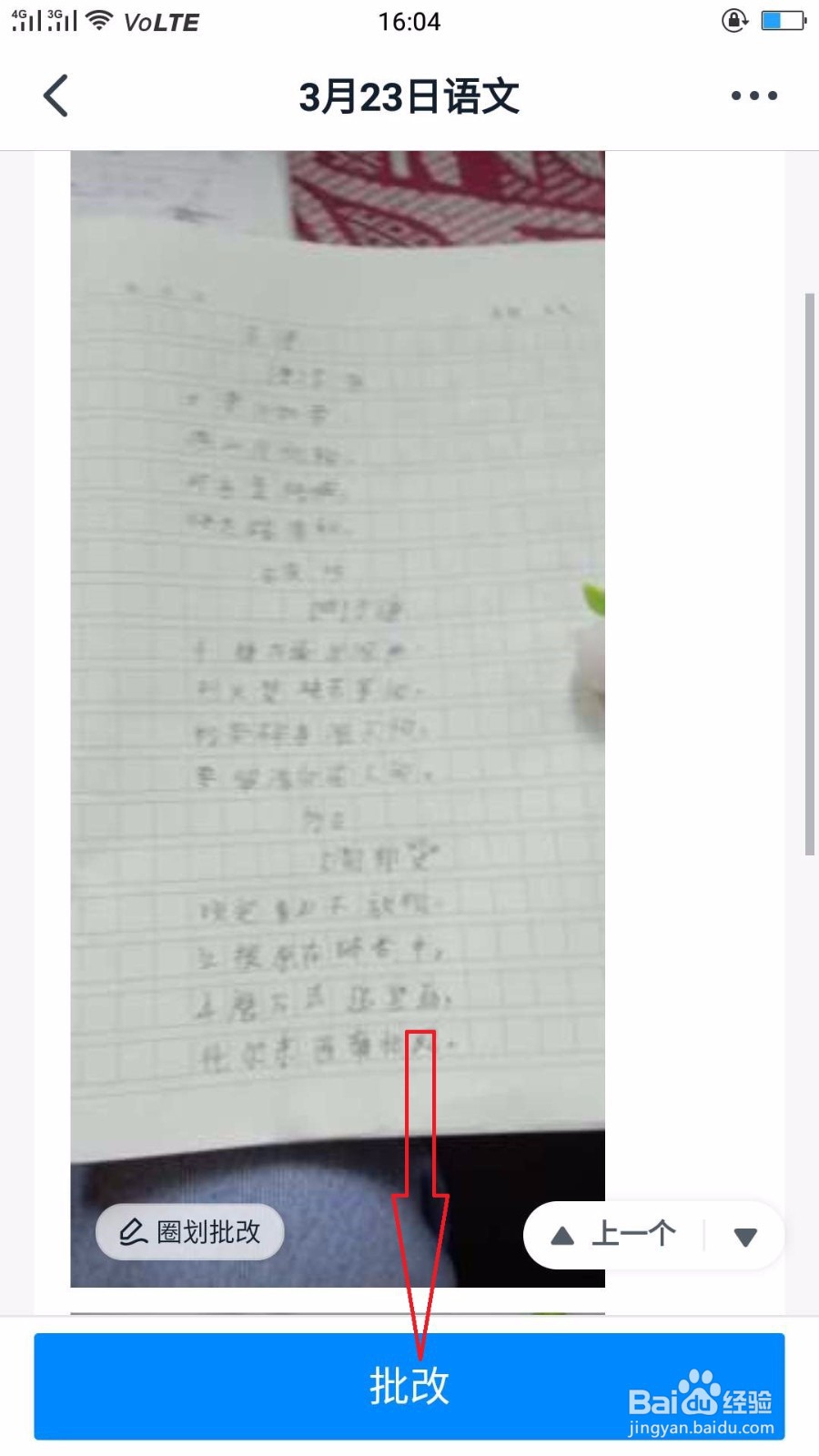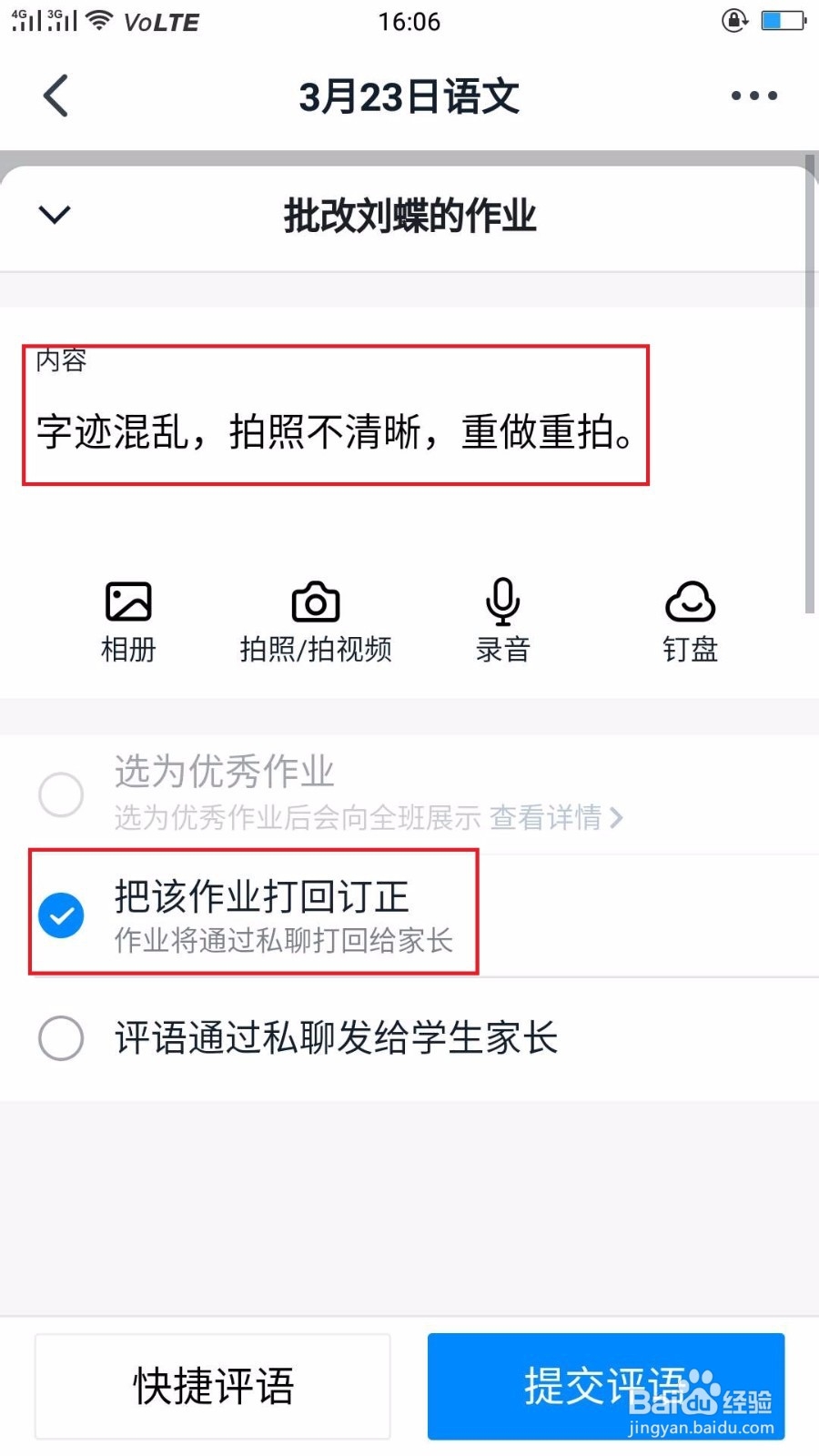怎样打回学生在钉钉提交的作业重做
1、打开“钉钉”选择班级,如“七年级6班”。
2、点击“在线课堂”进入。
3、找到“在线作业”后面的“立即查看”,点击进入。
4、点击“去批改”。
5、点击相应学生去批改。
6、点击“批改”。
7、先输入打回原因,然后在“把该作业打回订正”前面打√,接着点击“提交评语”,这样就打回去让他重做了。
声明:本网站引用、摘录或转载内容仅供网站访问者交流或参考,不代表本站立场,如存在版权或非法内容,请联系站长删除,联系邮箱:site.kefu@qq.com。
阅读量:37
阅读量:72
阅读量:60
阅读量:24
阅读量:69